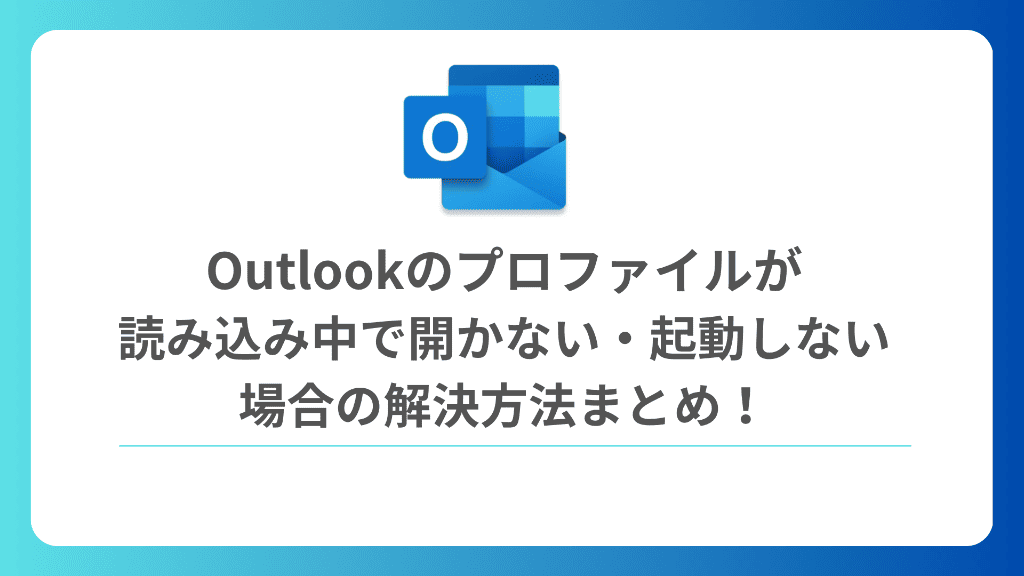Outlookを使おうとしたとき、「プロファイルの読み込み中」のまま終わらない。ずっと待っても起動しなくなった

考えられる原因は色々あります。原因によって解決方法が変わります。
この記事では、Outlookのプロファイルが読み込み中のまま開かないトラブルの対処方法について解説します。
対処方法を知っておけば、Outlookが開かず慌てなくても大丈夫です。
↓PCトラブルなど社内IT環境にお困りなら↓
Outlookが「プロファイルの読み込み中」のまま開かない原因とは
Outlookを起動後に「プロファイルの読み込み中」のまま10分以上待っても進まないときは、そのまま待ち続けてもOutlookが起動することはありません。
これは何らかの要因によってプロファイルが破損した可能性が高く、Outlookが正常にプロファイルを読み込めないために起動しない状態です。
プロファイルが破損してしまう要因はいくつか考えられます。
・ Outlook(Office)自体のバグ
・ Outlookのアドインによってプロファイルが破損した
・ ウイルス感染などでプロファイルが破損した
プロファイルが破損した要因にもよりますが、自力で復旧させるのは困難です。
Windows Updateによる影響
Outlookにおけるプロファイルとは、いわば「Outlookを動作させるためのファイルの集まり」なので、Windows Updateによる影響を受けやすいといえるでしょう。
本来Windows UpdateはWindowsの不具合を直すための仕組みですが、稀にその不具合を直す仕組み自体に不具合があって、Windowsパソコンに予期せぬ悪影響を与えます。
Outlookで読み込むプロファイルも、Windows Updateによってファイルが破損してしまい、読み込めなくなってしまった可能性があるのです。
Windows Updateが原因なのであれば、後日「修正パッチ」が配布される場合もありますが、いつ配信されるかは分からず、そもそも配信されない可能性もあるため過信はできません。
Windows UpdateによってOutlookのプロファイルが破損した、しかし修正パッチが配布されないのなら他の方法で復元するしかないでしょう。
Outlook(Office)自体のバグ
Windows全体ではなく、Outlook自体のバグという可能性もあります。
この場合は修正パッチが配布される可能性は高いです。
Outlookは「Microsoft Office」に含まれる1つのアプリケーションですので、場合によってはOffice全体の修正パッチとして提供される場合があります。
Outlookのアドインによってプロファイルが破損した
Outlookへ導入したアドインによってプロファイルが破損した可能性も考えられます。
アドインとは、Outlookをさらに便利できる機能を追加するプログラムです。
Outlookの開発元であるMicrosoftが提供しているアドインもあれば、他の企業や個人が作ったアドインも利用できます。
Officeアドインストアで公開されているものはどれでも利用できますが、すべてのパソコンやアプリケーションで動作を保証しているわけではありません。
個人が開発したアドインなどに致命的なバグがあり、Outlookのプロファイルへ悪影響を与えてしまった可能性がゼロではないからです。
アドイン導入後にOutlookの動作がおかしくなったと感じるのであれば、後述の「Outlookをセーフモードで起動する」方法を使ってアドインを無効にしてみましょう。
ウイルス感染などでプロファイルが破損した
パソコンがウイルス感染してしまい、Outlookのプロファイルが破損したかもしれません。
ただしこの場合は、Outlookだけでなく他のアプリケーション、そしてWindows自体の動作にも影響が出ている可能性が高いです。
ウイルス対策ソフトを導入する、もしくはWindows自体の再インストールが必要になる場合があります。
↓PCトラブルなど社内IT環境にお困りなら↓
Outlookが「プロファイルの読み込み中」から先に進まない場合の解決方法
では、実際にOutlookが「プロファイルの読み込み中」から先に進まない場合はどういった解決方法があるのでしょうか。
それぞれの解決方法について詳しく解説します。
Outlookで「アカウントの修復」を行う
Outlookにはアカウントを修復する機能が備わっています。
この方法だとOutlookが起動しなくても修復を試せるので、まずはこの操作を試してみるのがおすすめです。
①スタートメニューからコントロールパネルを開く
Windowsスタートメニューを右クリック→「ファイル名を指定して実行」を選択する。
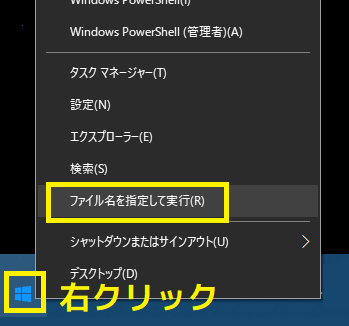
「ファイル名を指定して実行」が開くので『control』と入力する。
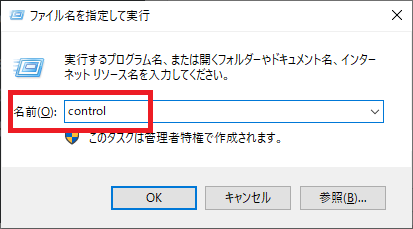
②メールのプロファイルを表示する
コントロールパネルの中から「メール」アイコンをクリックする。
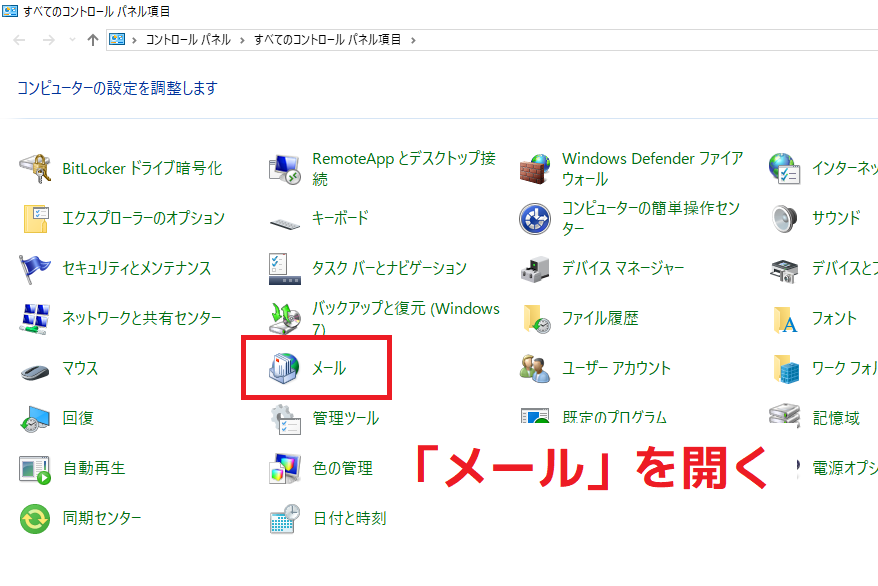
プロファイルの項目から「プロファイルの表示」ボタンをクリック。
さらに修復したいプロファイル名を選択し、「プロパティ」ボタンをクリック。
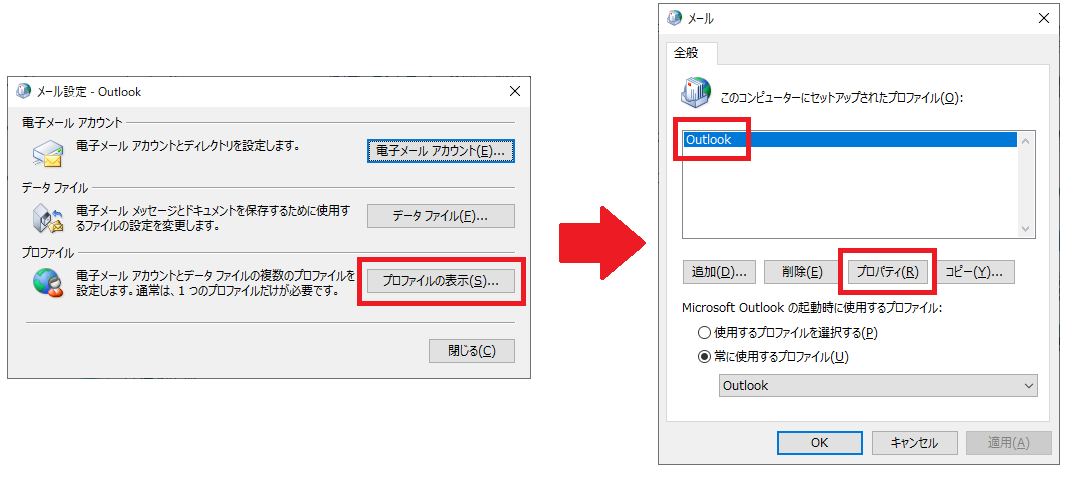
③アカウントを選択して修復する
「電子メールアカウント」をクリック。
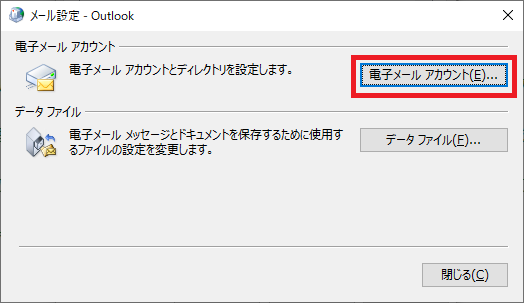
「修復」ボタンをクリックすると、プロファイルの修復が開始される。
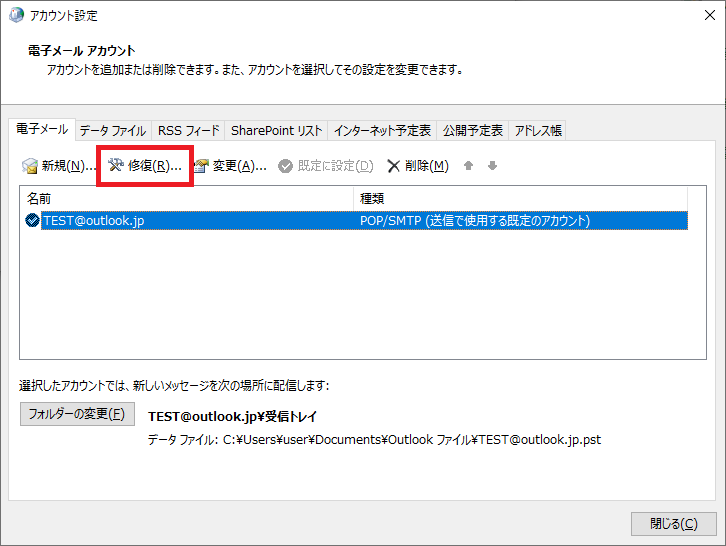
Outlookで「アカウントの修復」を行う方法は以上です。
セーフモードでOutlookを起動してアドインを削除する
「プロファイルの読み込み中」のまま先に進まなくなったのがOutlook用アドインをインストールしてからなのであれば、原因となっているアドインを削除すると解消する可能性があります。
Outlookが起動すればアドインを削除できるですが、このままでは起動できません。
こういった場合は、セーフモードでOutlookを起動する必要があります。
Outlookをセーフモードで起動するには、以下の手順で操作してください。
2.「outlook /safe」と入力し、「OK」をクリック
3.アドインが原因であれば、Outlookが正常に起動する
Outlook自体を「修復」する
プロファイルが読み込めなくなったのは、Outlook自体が不調な可能性もあります。
その場合、Outlookを「修復」すると改善される場合があるため、下記の操作を試してみてください。
Windowsの「設定」画面から「アプリ」を開きます。
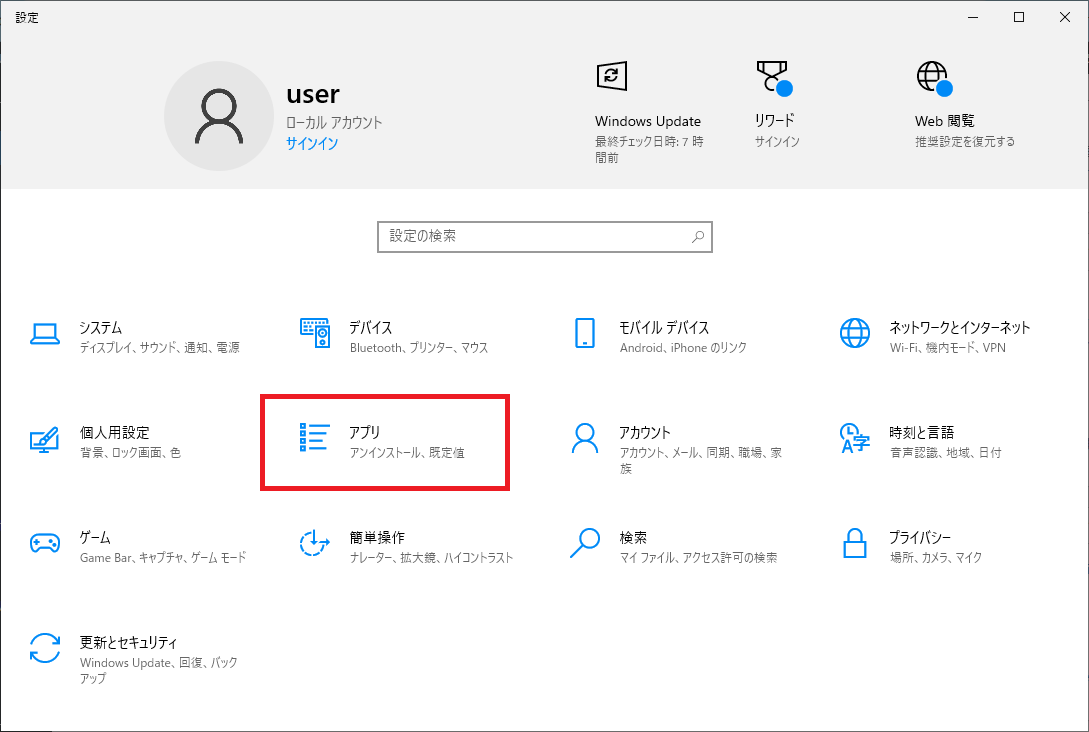
アプリ一覧の中からOutlookを探し、「詳細オプション」をクリックする。
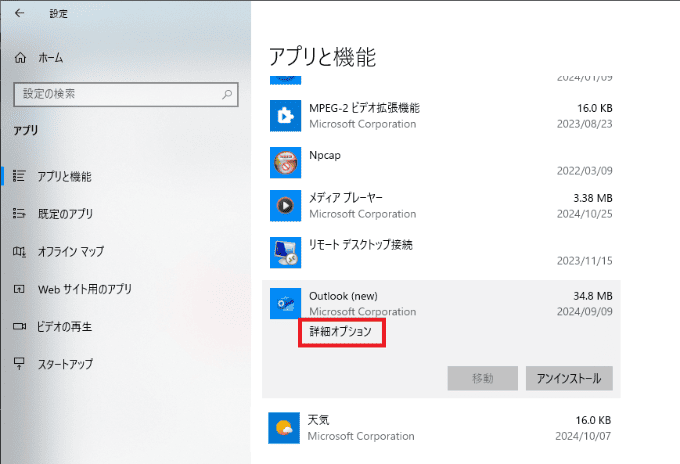
表示される詳細オプションの中から「修復」をクリックする。
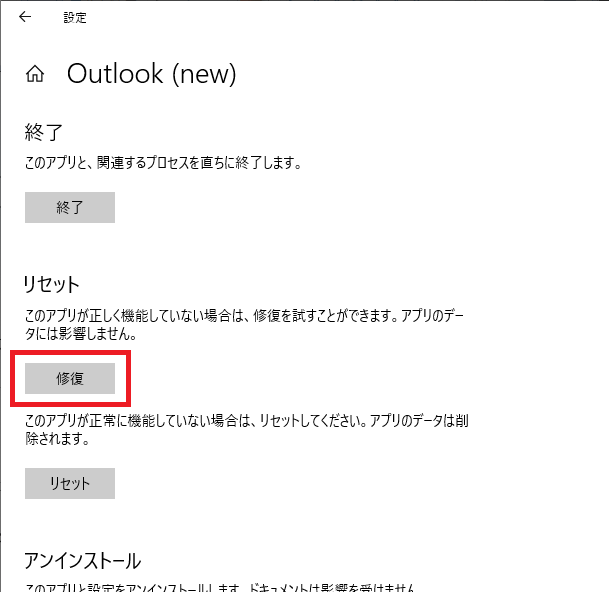
この操作を行うとOutlookの修復が実行され、プロファイルの読み込みが改善する可能性があります。
Windowsで「システムの復元」を行う
Outlookでプロファイルが読み込めない原因が「Windows Update」ならば、「システムの復元」を行うことで改善するかもしれません。
Windowsの「システムの復元」は下記の手順で行います。
スタートメニューを右クリックして「システム」を開く。
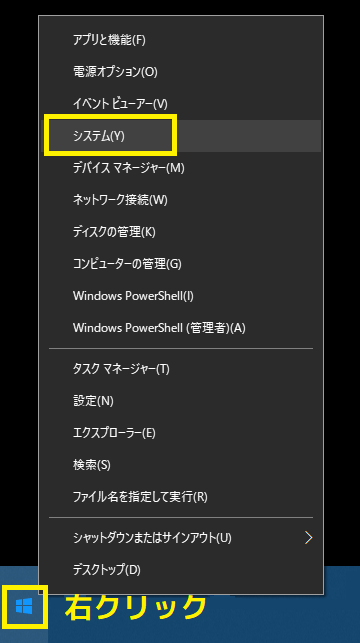
右メニューの「関連設定」にある「システムの保護」を選択する。
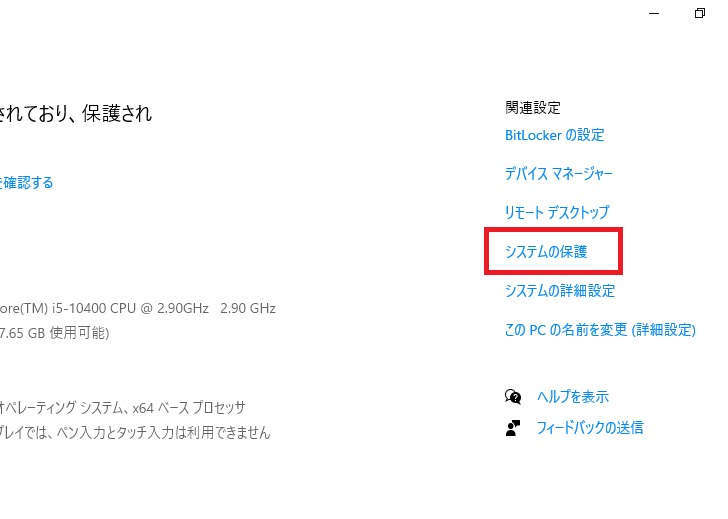
さらに開いた画面から「システムの復元」をクリック。
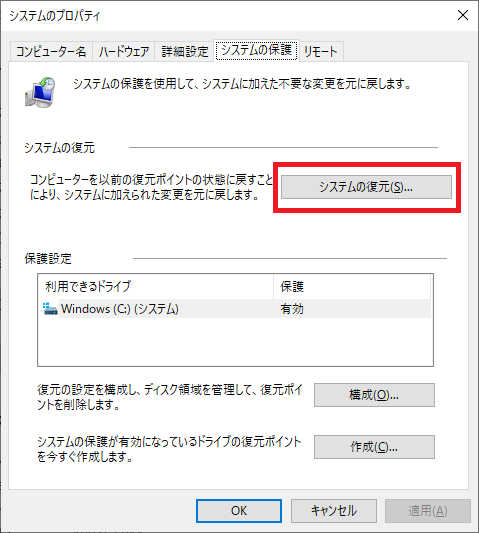
あとは復元ポイントを選び、復元処理を開始する。
「システムの復元」を行うとWindows Updateが適用される前の状態に戻せるため、Outlookがプロファイル読み込みの問題が改善される可能性があります。
Windows Update適用後にOutlookの調子が悪いときは、「システムの復元」を試してみてください。
最後の手段:プロファイルを作り直す
ここまでの方法を試しても改善されない場合は、最後の手段としてプロファイルを作り直すしかありません。
『Outlookで「アカウントの修復」を行う』で紹介した手順で電子メールのアカウント設定の画面まで開き、「新規作成」から新しくアカウントを作って切り替えてください。
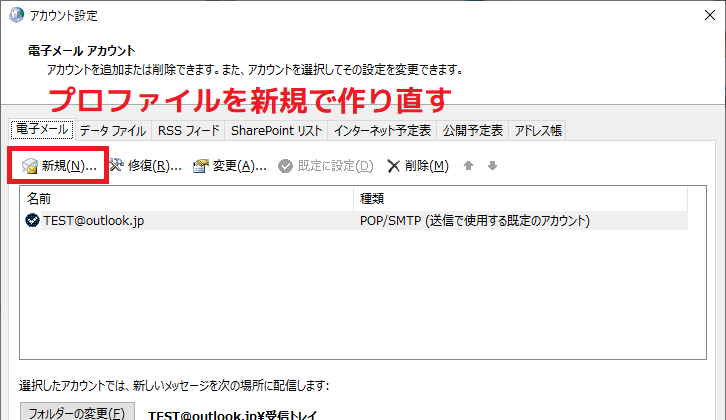
↓PCトラブルなど社内IT環境にお困りなら↓
どうしても上手くいかない時は
インターネットで検索して色々な方法を試してみたけどうまくいかない…

とげおネットまで
お気軽にご相談ください!!
電話・メールフォームから
お問い合わせください!
▼ ▼ ▼
とげおネットでは
出張サポートにて
お力になれます!
インターネットで検索して色々な方法を試してみたけど上手くいかない場合はとげおネットまでお気軽にご相談ください。出張サポートにてお力になることが可能です。
Outlookのプロファイルが読み込み中で開かない場合の解決方法についてまとめ
今回は、Outlookのプロファイルが読み込み中で開かない場合の解決方法について解説しました。
毎日のように開くOutlookですが、突然開かなくなるとすごく困りますよね。
特に「プロファイルの読み込み中」のまま先に進まなければ、一体どうすればいいのか見当もつかないのではないでしょうか。
Outlookのプロファイルが読み込めなくなる原因はさまざまであり、原因によって対処法も異なります。
適切な対処さえできれば意外とすんなり開けるのがOutlookでもあるため、まずは慌てずにこの記事でご紹介した解決方法を試してみてください。
Outlook使用中のトラブルだけでなく、メールの使い方やインターネットに関してお困りの点がありましたら、お気軽にとげおネットまでご相談ください。